Jeśli brakuje przestrzeń na komputerze z WindowsDobrym pomysłem byłoby, aby usunąć punktów przywracania (punkty przywracania) Przeznaczony do przywracania systemu do pewnego poprzedniego stanu. Windows System Przywrócić. Ponadto, jeśli zainstalowałeś aplikacje Nowe lub dokonane pewne ustawienia systemowe które chcesz zachować na wypadek system przywrócić, zaleca się usuń wszystkie punkty przywracania z WindowsA następnie utworzyć nowy punkt przywracania które zawiera najnowsze zmiany.
Jeśli chcesz usunąć tylko część punktów przywracania istniejących i przechowywać je tylko najbardziej NajnowszeMożna to zrobić za pomocą narzędzia Disk Oczyszczanie:
- otwarte Disk Oczyszczanie (Kliknij prawym przyciskiem myszy partycja systemowa i wybierz WłaściwościNastępnie kliknij Disk Oczyszczanie w zakładce Ogólne)
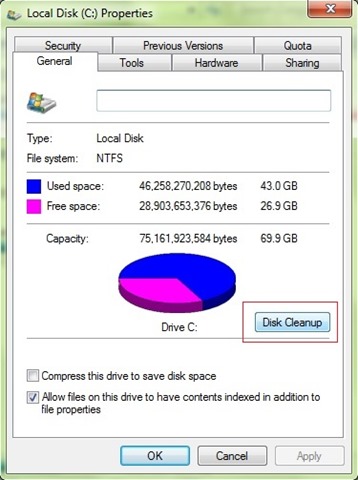
- kliknij Sprzątać system pliki
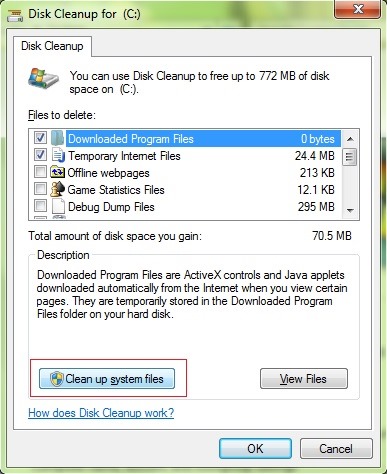
- następnie wybierz kartę Więcej Options i kliknij na przycisk Sprzątać sekcja System Przywróć i kopie w tle
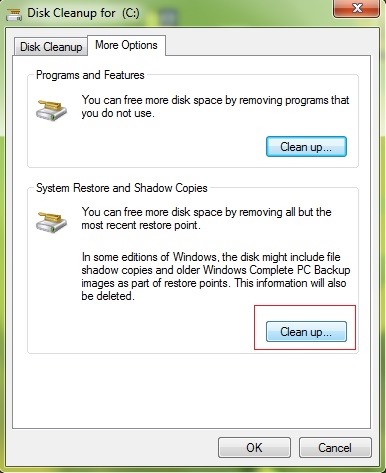
- potwierdzać chcesz usunąć wszystkie punkty przywracania systemu, z wyjątkiem ostatniego kliknięcia Usuń
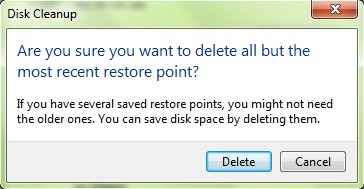
Jeśli chcesz usunąć wszystkie istniejące punkty przywracania systemuBez wyjątku (w tym niedawno utworzony), wykonaj następujące czynności:
- otwarte System Właściwości (Kliknij prawym przyciskiem myszy Komputer i wybierz Właściwości lub typ sysdm.cpl in run) I kliknij na link System ochrona
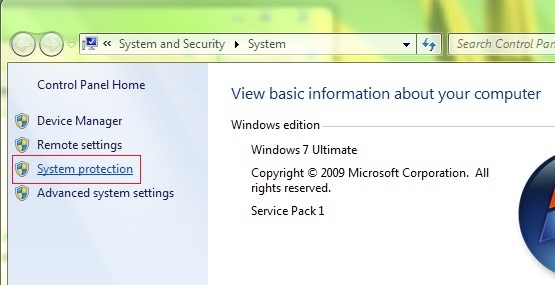
- sekcja ochrona Settings kliknij na przycisk Konfigurowanie
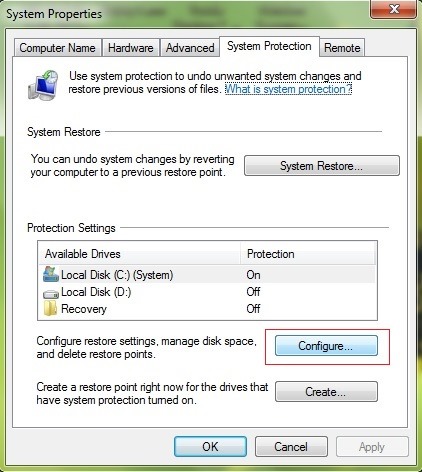
- a następnie kliknij Usuń wyświetlane w prawo Usunąć wszystkie punkty przywracania i kliknij KONTUNUUJ na potwierdzenie
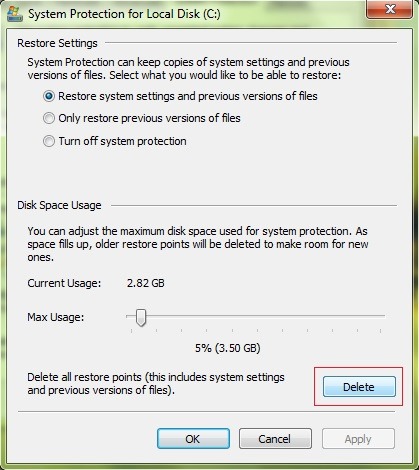
Po wszystkie punkty przywracania zostaną usunięte z systemu wyświetli komunikat Punkty przywracania zostały pomyślnie usunięte.
Uwaga: Aby utworzyć nowy punkt przywracania w Windows, Otwarta z powrotem System Właściwości> System Ochrona i kliknij przycisk Utwórz (w dolnej części okna).
STEALTH SETTINGS - Jak usunąć wszystkie punkty przywracania w winbdows bez wyłączania System Przywracać